Come utilizzare l'app Signal su Mac o PC (08.31.25)
L'app Signal è un'app di messaggistica sicura che ti consente di inviare e ricevere messaggi in modo sicuro su diverse piattaforme: Mac, Windows, dispositivi iOS, dispositivi Android e altri. Significa che puoi inviare un messaggio dal tuo dispositivo iOS a un dispositivo Android o dal tuo Mac a un computer Windows. Puoi anche inviare dal tuo iPhone a un Mac o PC Windows e viceversa. È un'applicazione di messaggistica molto versatile che ti consente di comunicare con qualsiasi piattaforma stia utilizzando l'altra persona. Signal supporta anche chiamate vocali e messaggi multimediali.
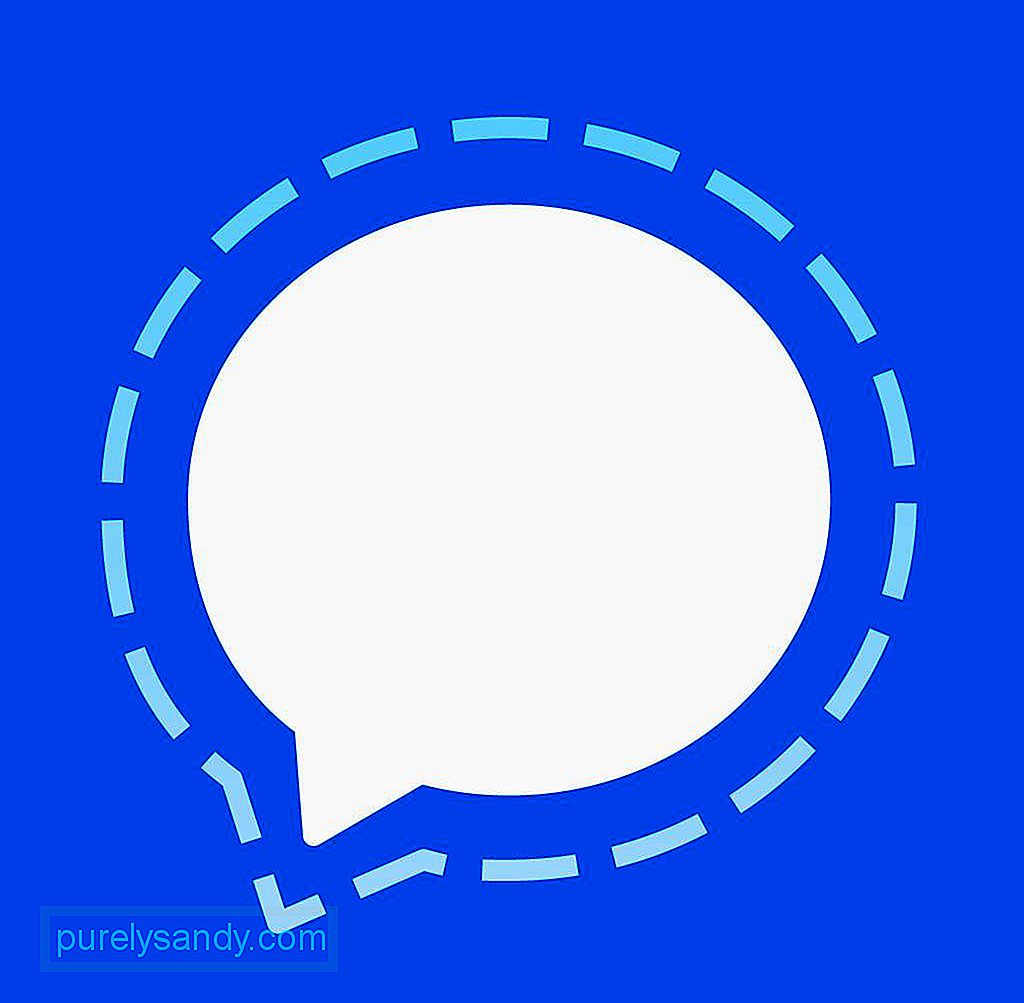
Uno dei principali punti di forza di Signal è la sua capacità di fornire comunicazioni sicure su diverse piattaforme. Oltre a crittografare i messaggi, l'app Signal ha anche una funzione di eliminazione automatica che protegge i messaggi da occhi indiscreti. Prima di rilasciare l'applicazione desktop di messaggistica privata Signal autonoma per Windows, macOS e Linux, l'app Signal era disponibile solo per gli utenti mobili e l'app Chrome deprecata, che era l'unico modo per utilizzare l'app di messaggistica sicura su un computer o laptop. Con il lancio dell'app standalone, gli utenti non devono installare Chrome per poter utilizzare Signal sul proprio computer.
RequisitiL'app Signal non è disponibile per nessuno. Signal Desktop per Windows richiede un'architettura a 64 bit e un sistema operativo Windows 7 o successivo. La versione per Mac, invece, richiede almeno macOS 10.9 o superiore. Su Linux, l'app Signal funziona solo con le distribuzioni Linux che supportano il gestore di pacchetti apt, inclusi Debian, Ubuntu e le loro derivazioni.
Per installare l'app Signal, devi prima installare l'app sul tuo telefono. Devi creare un account Signal, che può essere fatto solo utilizzando l'app mobile, e utilizzare quell'account per scansionare un codice QR prima di collegarlo alla tua app Signal Desktop. Il processo è un po' complicato, quindi questo articolo ti mostrerà come installare correttamente l'app di messaggistica sicura.
Come installare l'app Signal su MacIl processo di installazione per Mac è lo stesso su PC Windows e Linux. Per installare il messenger privato di Signal, segui questi passaggi:
- Il primo passaggio consiste nel scaricare l'app mobile sul tuo dispositivo Android o iOS. Una volta installata l'app, devi aggiungere il tuo numero di cellulare in cui verrà inviato un codice di conferma per verificare il tuo account. Digita il codice e imposta gli altri dettagli del tuo account, incluso il tuo nome e avatar. Signal chiederà l'autorizzazione per accedere ai tuoi contatti, ma non devi necessariamente concedere l'autorizzazione se sei preoccupato per la sicurezza dei tuoi dati. Puoi aggiungere manualmente i contatti alla tua app Signal in un secondo momento.
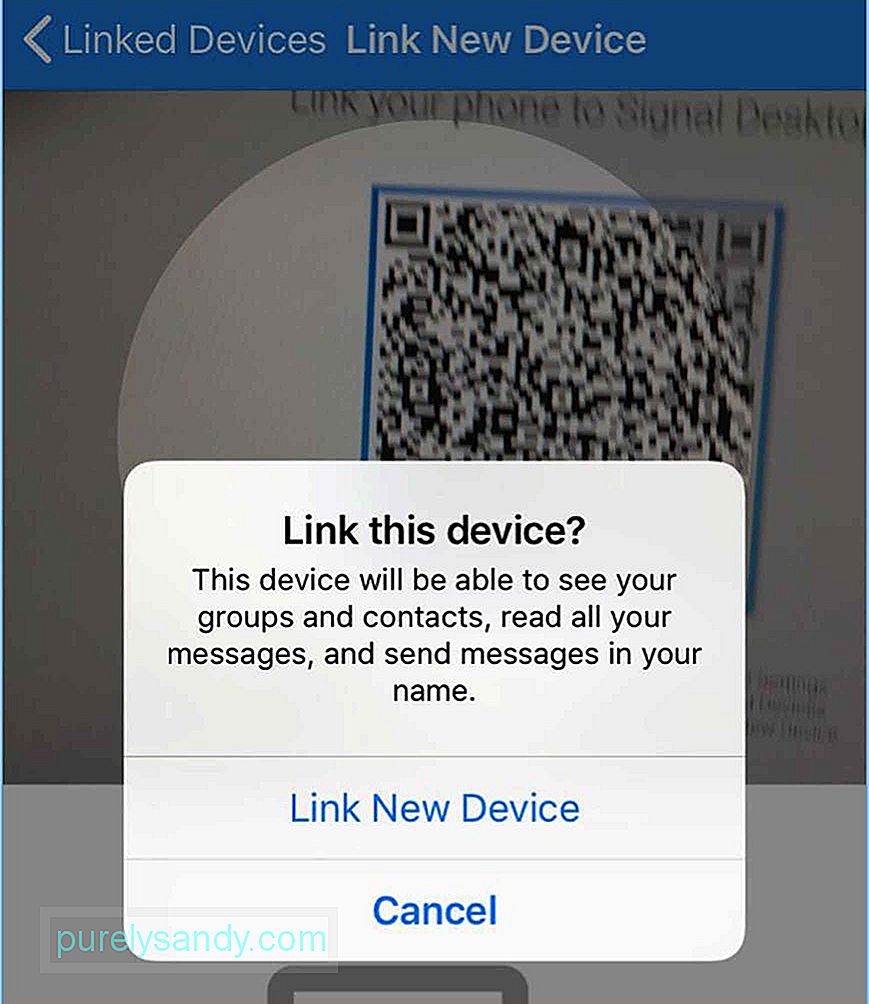
- Il passaggio successivo è scaricare l'app Signal per Mac. L'app non è disponibile sul Mac App Store, quindi dovrai scaricarla dal sito Web dello sviluppatore.
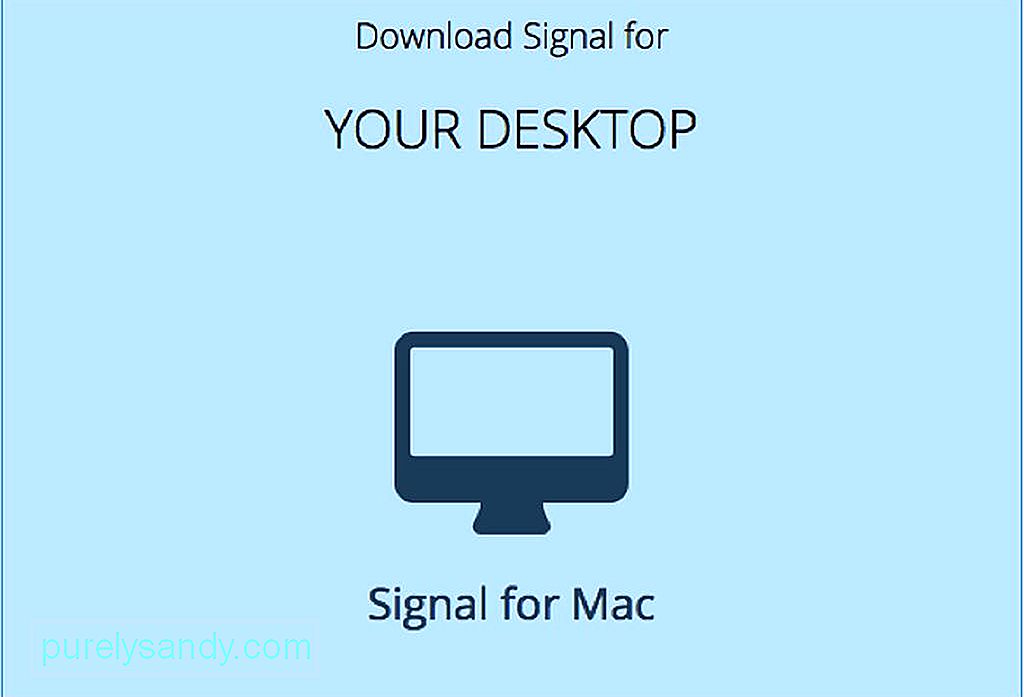
- Decomprimi il file e trascina il file Signal.app nella cartella /Applicazioni. Una volta installata, avvia l'app.
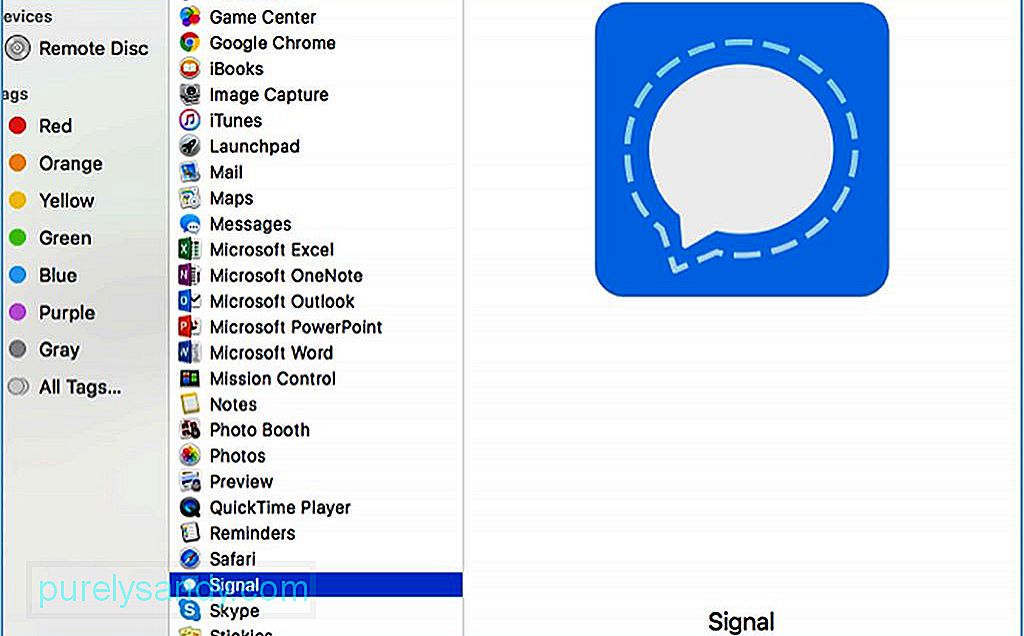
- Se viene visualizzato un messaggio che conferma se si desidera aprire l'app, fare clic su Apri. Questo messaggio viene visualizzato perché l'app non è stata scaricata dal Mac App Store.
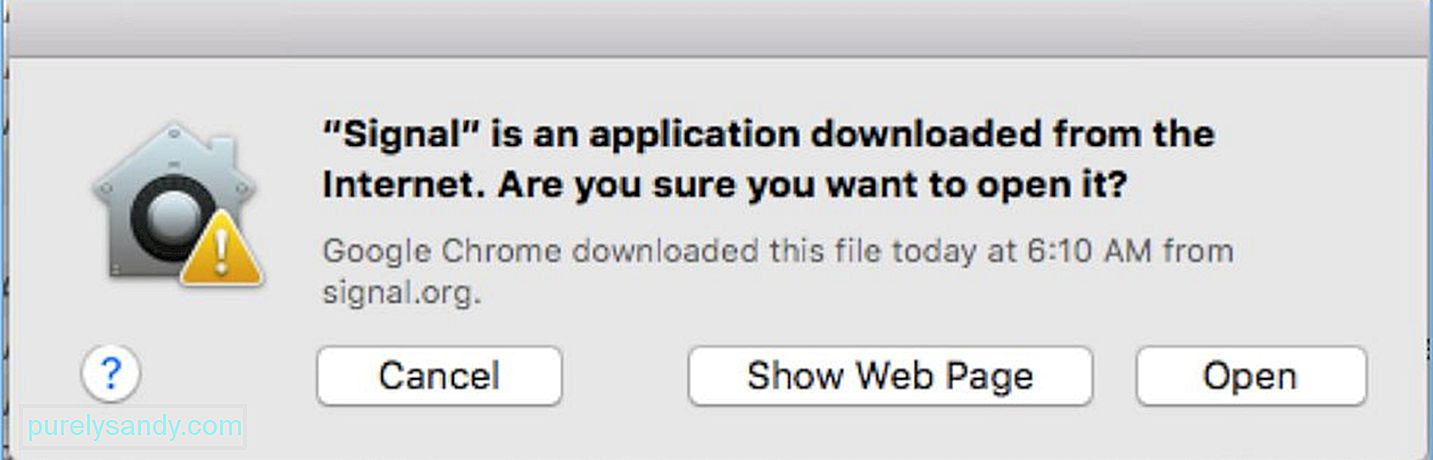
- Successivamente, vedrai una finestra che ti chiederà di collegare il tuo telefono alla tua app Signal Desktop. Devi avere il tuo telefono cellulare con te per collegarlo al tuo Signal Desktop. Vedrai un codice QR sullo schermo, che dovrai scansionare usando il tuo telefono.
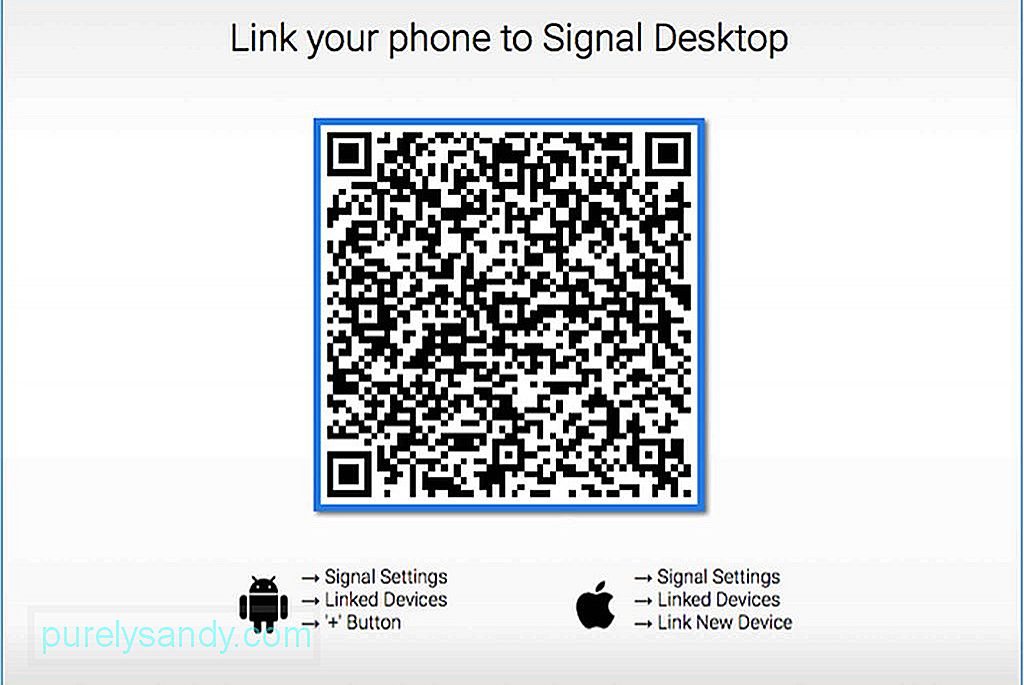
- Per collegare il tuo dispositivo, vai alle impostazioni dell'app Signal per dispositivi mobili e tocca Dispositivi collegati. Devi fornire l'accesso alla tua fotocamera in modo che possa scansionare il codice QR.
- Completa il processo di configurazione sul tuo Mac digitando un nome per il tuo account.
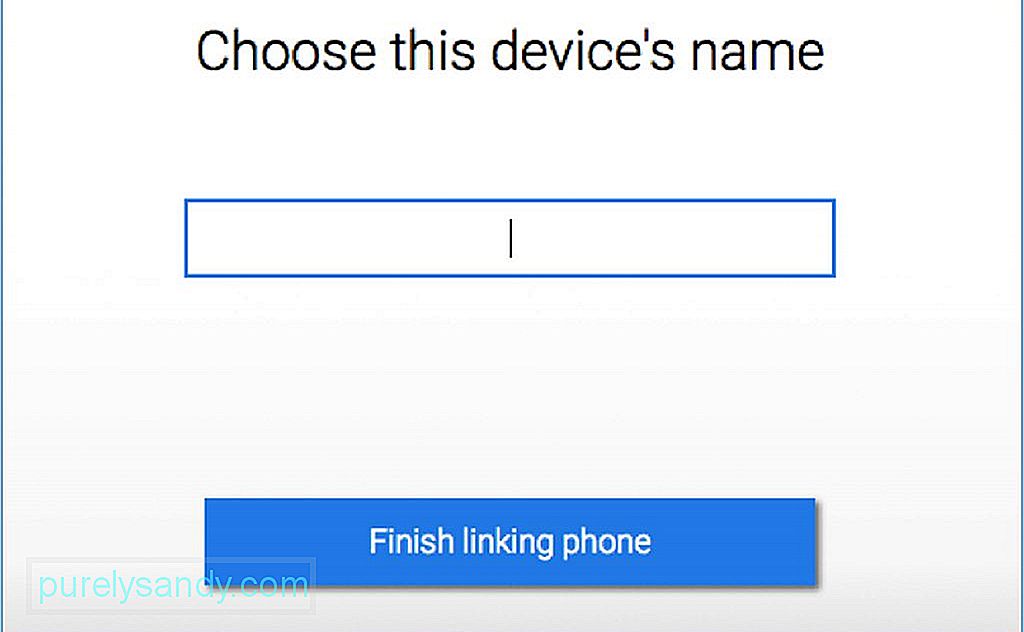
- Ora puoi iniziare a inviare messaggi sul tuo Signal Desktop a qualsiasi utente Signal.
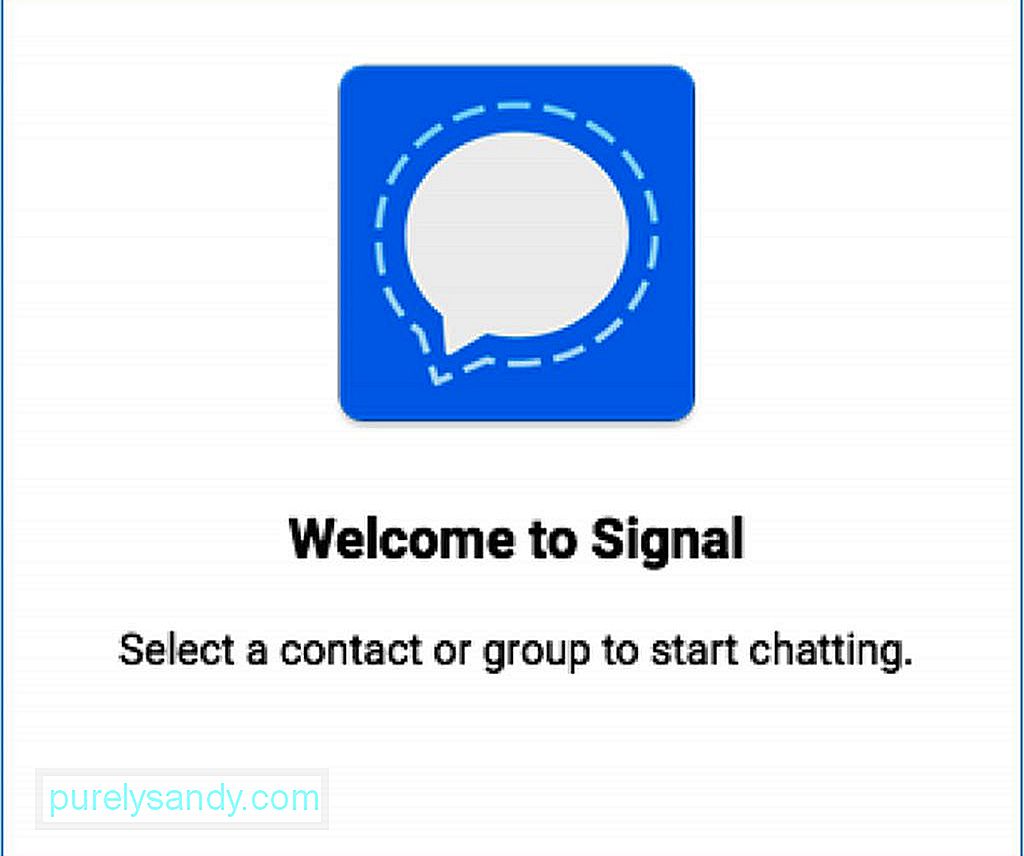
Tieni presente che Signal ti consente solo di inviare messaggi sicuri ad altri utenti di Signal. Non puoi inviare SMS, iMessage o un altro formato di messaggistica ad altri utenti. Quindi, se vuoi massimizzare i vantaggi di una comunicazione sicura, dovrai chiedere ai tuoi amici, familiari o colleghi di registrarsi per un account Signal per poter inviare e ricevere messaggi.
The Signal app è semplice da usare con la sua interfaccia user-friendly. Per assicurarti un'esperienza di messaggistica senza problemi, migliora le prestazioni del tuo Mac con un'app come Outbyte MacRepair. Non solo ripulisce il tuo Mac, ma aumenta anche la tua RAM in modo che le tue app funzionino in modo fluido ed efficiente.
Video Youtube: Come utilizzare l'app Signal su Mac o PC
08, 2025

